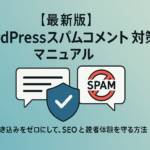【完全版】WordPress表示速度を劇的に改善する方法|SEO・収益・UXすべてを伸ばす最強戦略

WordPressサイトの表示速度が遅いと感じていませんか?
ページの読み込みが3秒を超えると、訪問者の半数以上が離脱すると言われています。
さらにGoogleの「Core Web Vitals(コアウェブバイタル)」にも直結し、SEO順位・広告収益・アフィリエイト成約率に大きな影響を与えます。
この記事では、単なるプラグイン導入にとどまらず、サーバー・テーマ・画像・コード・運営方法を含めた“トータル最適化”で表示速度を劇的に改善する方法を完全解説します。
初心者でも実践できるロードマップ形式で、今日から取り組める改善ステップも紹介。
SEOも収益も向上させたい方は、この記事を参考に自分のWordPressを最速化していきましょう。
WordPressの表示速度が遅いと何が問題?SEO・収益・離脱率の関係
この章では、WordPressサイトの表示速度が遅いと何が起こるのかを具体的に解説します。
SEOや広告収益、ユーザー体験にどんな影響を与えるのかを理解することで、なぜ「速度改善」が最優先課題なのかが明確になります。
Core Web Vitals(コアウェブバイタル)とは?
Core Web Vitalsとは、Googleがサイトのユーザー体験を数値で評価するために設けた重要指標です。
主に「LCP(Largest Contentful Paint)」「FID(First Input Delay)」「CLS(Cumulative Layout Shift)」の3つで構成されます。
これらはそれぞれ、ページの読み込み速度・操作の反応速度・レイアウトの安定性を意味しています。
たとえばLCPが遅いと、画像やメインコンテンツが表示されるまで時間がかかり、ユーザーは「重いサイトだな」と感じて離脱してしまいます。
| 指標名 | 意味 | 理想値 |
|---|---|---|
| LCP | 主要コンテンツの表示完了速度 | 2.5秒以内 |
| FID | 初回操作への反応速度 | 100ms以内 |
| CLS | レイアウトのズレ量 | 0.1未満 |
これら3つを改善することが、Google評価を高める最短ルートです。
表示速度がSEO順位と直結する理由
Googleは公式に「サイトの読み込み速度をランキング要因に含める」と発表しています。
つまり、どんなにコンテンツが良くても、ページが重ければ検索順位が下がる可能性があるのです。
検索エンジンは「ユーザーが快適に閲覧できるサイト」を高く評価します。
そのため、速度改善はSEOの土台と考えましょう。
| 速度が遅いサイト | 速度が速いサイト |
|---|---|
| 検索順位が下がる傾向 | 上位に表示されやすい |
| 滞在時間が短くなる | 閲覧ページ数が増える |
| コンバージョン率が下がる | 成約率・収益率が上がる |
遅いサイトがユーザー離脱を招くメカニズム
ユーザーはページが3秒以上かかると、約半数が離脱すると言われています。
特にモバイル利用者は通信環境が不安定なことも多く、速度の遅さが直撃します。
つまり、速度の遅さはSEOだけでなく、ビジネスチャンスそのものを失うリスクを含んでいます。
サイト訪問者を逃さないためにも、「表示速度の最適化」は欠かせません。
| 読み込み時間 | 離脱率 |
|---|---|
| 1秒以内 | 10% |
| 3秒 | 53% |
| 5秒 | 90%以上 |
WordPressの表示速度を改善するための全体戦略
この章では、なぜ「プラグインを入れるだけ」では限界なのかを解説します。
サーバー・テーマ・画像・コード・運営方法を含めた“トータル最適化”が、表示速度を根本から引き上げる鍵です。
部分最適ではなく「トータル最適化」が必要な理由
多くの人は「キャッシュ系プラグインを入れたのに速くならない」と悩みます。
その原因は、プラグインだけでは処理の一部しか改善できないからです。
サイト速度は、サーバー性能・テーマ構造・画像容量・コード設計など、複数要素が絡み合って決まります。
全体を見直す“トータル最適化”こそが、本当の高速化を実現します。
| 部分最適の例 | トータル最適化の例 |
|---|---|
| キャッシュ系プラグインを導入 | サーバー・テーマ・画像をすべて見直し |
| 画像圧縮のみ | WebP化+Lazy Load+コード最適化 |
| 1箇所のみ調整 | 複数要素を総合的に調整 |
高速化に取り組む前に知っておくべき3つの原則
WordPressを高速化する前に、押さえておきたい基本原則があります。
1つ目は「ボトルネックを特定する」ことです。
PageSpeed Insightsなどで「どこが遅いのか」を可視化することが最初の一歩です。
2つ目は「順序を間違えない」ことです。
いきなりプラグインを増やすのではなく、まずサーバー・テーマから根本を整えるのが鉄則です。
3つ目は「継続して改善する」ことです。
速度改善は一度やって終わりではなく、運営の変化に合わせて微調整を繰り返すことが重要です。
一度の対策で完璧になることはありません。 成果を安定させるには、定期的な計測と改善のサイクルが欠かせません。
| 原則 | 内容 |
|---|---|
| 1. ボトルネック特定 | 現状を計測し原因を明確化 |
| 2. 正しい順序 | サーバー→テーマ→画像→プラグイン |
| 3. 継続改善 | PDCAで安定した高速化を維持 |
サーバー選びで表示速度を根本から改善する方法
この章では、WordPressの表示速度を左右する最重要要素「サーバー」について解説します。
どんなに画像やプラグインを最適化しても、サーバーが遅ければ全体の速度には限界があります。
つまり、サーバーは“家の基礎”のような存在です。
高速サーバーを選ぶ基準と注意点
サーバー選びの基準は「通信速度」「安定性」「WordPress最適化機能」「コストパフォーマンス」の4つです。
特に注目したいのはサーバー内部の処理スピードとキャッシュ構造です。
例えば、LiteSpeedやNGINXなどの最新技術を採用したサーバーは、従来のApacheよりも高速で安定しています。
| 評価項目 | 注目ポイント |
|---|---|
| 通信速度 | 国内データセンター・LiteSpeed対応 |
| 安定性 | 稼働率99.99%以上 |
| 最適化機能 | 自動バックアップ・キャッシュ内蔵 |
| コスパ | 月額1,000円前後で十分な性能 |
また、共有サーバーよりも専用リソースを持つプランを選ぶことで、アクセス集中時の速度低下を防ぐことができます。
国内で評判の高いおすすめサーバー比較表
ここでは、WordPressユーザーに人気の高いサーバー3社を比較します。
どれも実績豊富ですが、それぞれに特徴と向き・不向きがあります。
| サーバー名 | 特徴 | おすすめタイプ |
|---|---|---|
| ConoHa WING | 国内最速水準。LiteSpeed技術+安定した回線 | 高速化を最優先したい人 |
| Xserver | 老舗の信頼性。WordPress最適化が標準搭載 | 安定性・サポート重視の人 |
| mixhost | 自由度が高く、アダルト対応など柔軟性あり | 複数ジャンル運営したい人 |
どのサーバーも十分な性能がありますが、自分の目的に合うものを選ぶのが成功の鍵です。
サーバー移行時に気をつけたいポイント
サーバーを変更する際は、データ移行とDNS切り替えに注意が必要です。
移行前にバックアップを取り、切り替え後はキャッシュの反映に最大72時間かかることもあります。
事前に移行テスト環境を使うことで、トラブルを防ぎながら安全に作業できます。
| 注意点 | 対策 |
|---|---|
| DNS反映の遅延 | 最大72時間待つ・旧サーバーを並行稼働 |
| データ移行ミス | プラグインやFTPで事前にバックアップ |
| SSL設定漏れ | 移行後に再発行・再設定を確認 |
テーマ選びで2倍以上スピードが変わる理由
この章では、「テーマ選び」が表示速度に与えるインパクトを解説します。
テーマはデザインだけでなく、HTML・CSS・JavaScriptの構造にも関係しており、軽量設計かどうかで速度が大きく変わります。
軽量テーマがもたらす効果と実測データ
軽量テーマを使うと、ページの読み込みが体感で2倍以上速くなることもあります。
これは不要なスクリプトやCSSを削減しているためです。
逆に、デザイン重視で機能過多なテーマは、1ページの読み込みに数秒の差を生むこともあります。
| テーマタイプ | 特徴 | 平均読み込み時間 |
|---|---|---|
| 軽量テーマ | 機能を最小限に絞ったシンプル設計 | 1.5〜2秒 |
| 高機能テーマ | デザイン性は高いがコードが重い | 3〜4秒 |
軽さと美しさのバランスを取ることが、理想のテーマ選びのポイントです。
人気テーマ(Cocoon・SWELL・Lightning)徹底比較
ここでは、国内で人気のある3つのWordPressテーマを性能面から比較します。
| テーマ名 | 特徴 | スピード評価 | 価格 |
|---|---|---|---|
| Cocoon | 無料・軽量・シンプル設計 | ◎(非常に速い) | 無料 |
| SWELL | ブロックエディタ完全対応・デザイン性抜群 | ○(速い) | 有料(¥17,600) |
| Lightning | 企業サイト向け・堅牢で安定 | ○(安定) | 無料〜有料 |
特にSWELLは、最新エディタ対応と高い速度性能を両立しており、ブロガーから企業サイトまで幅広く支持されています。
テーマ変更時にデザインを崩さず移行するコツ
テーマ変更時には、レイアウト崩れやCSS不整合が発生しやすいです。
事前に「子テーマ」を作成しておくと、修正箇所を分離でき安全です。
また、変更前後で同じブロック構造を維持することで、レイアウト崩壊を最小限に抑えられます。
| 注意点 | 対処法 |
|---|---|
| CSS崩れ | 子テーマで上書き対応 |
| ウィジェット位置ズレ | 変更前に設定内容をメモ |
| プラグイン互換性 | 事前にテスト環境で確認 |
テーマ変更は一見簡単ですが、慎重な手順で進めることが成功の秘訣です。
画像最適化で読み込みを劇的に軽くするテクニック
この章では、画像がサイト速度に与える影響と、その最適化方法を詳しく解説します。
画像は見た目の印象を左右しますが、容量が大きすぎるとサイト全体の読み込みが重くなります。
適切に処理することで、デザインを保ちながら軽量化が可能です。
WebP形式とは?PNGやJPEGとの違い
WebPはGoogleが開発した次世代画像フォーマットです。
JPEGやPNGと比べて、同等の画質を保ちながら約30〜40%容量を削減できます。
さらに透過やアニメーションにも対応しており、ほとんどの主要ブラウザで表示可能です。
| 形式 | 特徴 | 容量の目安 |
|---|---|---|
| JPEG | 写真向け・非可逆圧縮 | 大 |
| PNG | 透明背景対応・可逆圧縮 | 中 |
| WebP | 高画質+軽量・新世代フォーマット | 小 |
特にWordPressでは、プラグインを使って既存画像を一括変換できるため、手動作業は不要です。
おすすめ画像圧縮プラグインと設定のコツ
画像圧縮プラグインを導入することで、自動的にアップロード画像を最適化できます。
代表的なものは「EWWW Image Optimizer」と「Smush」です。
どちらも無料版で十分な効果が得られ、初心者にも使いやすい設計です。
| プラグイン名 | 特徴 | 最適な設定 |
|---|---|---|
| EWWW Image Optimizer | 自動WebP変換・無制限圧縮 | 変換+遅延読み込みON |
| Smush | ドラッグで圧縮・簡単操作 | 自動圧縮ON・Lazy LoadON |
また、圧縮率を上げすぎると画質が劣化するため、70〜80%程度を目安に設定するのがコツです。
記事作成時に意識したい画像ルール
画像最適化は投稿後ではなく、投稿前に意識するのが理想です。
たとえば、1記事あたりの画像枚数を減らす・解像度を必要最小限にするなど、小さな工夫で大きな差が生まれます。
1枚1MBを超える画像は即改善対象と覚えておきましょう。
| 項目 | おすすめ設定 |
|---|---|
| 画像サイズ | 横幅1200px以内 |
| 解像度 | 72dpi(Web用) |
| ファイル形式 | WebPまたは軽量JPEG |
画像は軽く、必要最小限に。 これが高速化の鉄則です。
キャッシュ・コード最適化・遅延読み込みの実践テクニック
この章では、プラグインを使った高速化の“最終仕上げ”部分を紹介します。
キャッシュ設定・コード圧縮・遅延読み込みを組み合わせることで、読み込み時間を大幅に短縮できます。
キャッシュ系プラグインの正しい使い方
キャッシュとは、一度読み込んだデータを保存し、次回以降のアクセスを高速化する仕組みです。
WordPressでは「WP Rocket」「WP Super Cache」「LiteSpeed Cache」が代表的です。
| プラグイン | 特徴 | おすすめ設定 |
|---|---|---|
| WP Rocket | 初心者でも簡単設定で高速化可能 | キャッシュ+遅延読み込みON |
| WP Super Cache | 軽量・シンプルで安定性高い | 圧縮ON・モバイル対応ON |
| LiteSpeed Cache | LiteSpeedサーバーと相性抜群 | QUIC.cloud連携ON |
ただし、複数のキャッシュプラグインを同時に使用すると不具合が起きるため、1つだけを選んで使うことが鉄則です。
コード圧縮と結合でスクリプトを最適化
HTML・CSS・JavaScriptを圧縮・結合することで、通信量を削減し、読み込み時間を短縮できます。
おすすめは「Autoptimize」または「LiteSpeed Cache」の最適化機能です。
不要なスペースやコメントを削除し、複数のスクリプトをまとめることで、1リクエストあたりの負荷を軽減できます。
| コード最適化項目 | 設定推奨 |
|---|---|
| HTML圧縮 | ON |
| CSS圧縮・結合 | ON(ただし不具合時はOFF) |
| JavaScript圧縮 | ON |
設定後はデザイン崩れがないか確認しながら微調整しましょう。
Lazy Loadで画像を遅延読み込みする方法
Lazy Load(遅延読み込み)とは、ユーザーが画面をスクロールしたときに初めて画像を読み込む技術です。
これにより、初期読み込みのデータ量を大幅に減らせます。
「a3 Lazy Load」や「WP Rocket」に標準搭載されている機能をONにするだけで簡単に導入可能です。
| プラグイン | 特徴 | 有効化方法 |
|---|---|---|
| a3 Lazy Load | 無料・軽量・設定項目が少ない | 画像・iframeの遅延ON |
| WP Rocket | 一括設定可能・高精度な読み込み制御 | 「LazyLoad」タブで有効化 |
Lazy Loadは特に画像が多い記事で効果絶大です。
導入するだけで、ページの初期表示スコアが大幅に向上します。
キャッシュ・圧縮・遅延の3つを組み合わせることで、WordPressの速度は劇的に変わります。
定期的な速度計測と改善サイクルの作り方
この章では、表示速度を安定的に維持するための「計測」と「改善サイクル」の作り方を紹介します。
一度高速化しても、そのまま放置するとプラグインの追加や画像の増加で再び遅くなることがあります。
そこで重要なのが、定期的なスピードチェックとPDCAサイクルです。
PageSpeed Insights・GTmetrixの使い方と読み方
PageSpeed Insights(Google公式)は、サイトの速度スコアを100点満点で評価する無料ツールです。
モバイル・PC両方の結果を確認でき、「改善提案」も具体的に表示されます。
もう1つのGTmetrixは、海外ユーザー向けの評価ツールで、より詳細な技術レポートが確認できます。
| ツール名 | 特徴 | 確認できる項目 |
|---|---|---|
| PageSpeed Insights | Google公式・改善提案が明確 | Core Web Vitals、LCP、FID、CLS |
| GTmetrix | 海外発・詳細なロード解析 | 画像圧縮、キャッシュ、JS最適化 |
どちらもスコアだけでなく、「どの要素が遅いか」を把握して改善に活かすことが大切です。
スコアではなく、実際のユーザー体験を重視することが成功の鍵です。
Search Consoleでモバイル速度をチェックする方法
Google Search Consoleには、モバイルユーザーの体験を測定する「ウェブに関する主な指標」レポートがあります。
ここでは、「モバイル」「デスクトップ」別にCore Web Vitalsの状態を確認できます。
「改善が必要」や「不良」と表示されたURLは、実際のユーザー体験で問題が発生している証拠です。
| ステータス | 意味 | 対応方法 |
|---|---|---|
| 良好 | 十分なパフォーマンスを維持 | 定期チェックのみ |
| 改善が必要 | 一部のユーザーで速度低下 | 画像やJSを最適化 |
| 不良 | 明確に遅い・体験が悪い | サーバーやテーマを見直す |
モバイルユーザーは全体の7割を占めるとも言われており、スマホでの速度最適化は特に重要です。
改善→計測→再調整を続けるコツ
速度改善は一度きりの作業ではなく、「改善→計測→再調整」のループが欠かせません。
具体的には、月に1回はPageSpeed Insightsを使って全ページをチェックするのが理想です。
また、WordPressやプラグインのアップデート直後にも速度を確認しましょう。
| タイミング | 実施内容 |
|---|---|
| 月1回 | 全体速度をチェック |
| 記事更新時 | 画像・コードを最適化 |
| プラグイン更新後 | 不具合や速度低下の確認 |
“改善は継続”が最強の高速化戦略です。 定期的な測定で、速度を資産として守りましょう。
初心者〜中級者のための表示速度改善ロードマップ
この章では、初心者でも迷わず実践できる「表示速度改善の手順」を5ステップで整理します。
どこから手をつければいいか分からない方は、このロードマップに沿って進めてみましょう。
最短で効果を出す5ステップ
WordPressの速度改善は、順序を守れば誰でも成果が出ます。
以下の5ステップを一つずつ進めることで、安定した高速化を実現できます。
| ステップ | 内容 |
|---|---|
| 1 | サーバー&テーマを見直す(基礎強化) |
| 2 | 画像最適化(WebP化・圧縮) |
| 3 | キャッシュ系プラグイン導入 |
| 4 | コード圧縮・Lazy Loadを設定 |
| 5 | PageSpeed Insightsで定期チェック |
まずは「1〜3」を確実に実践することが、初心者の最短ルートです。
よくある失敗とその回避策
高速化の過程では、設定のしすぎやプラグイン競合など、思わぬトラブルもあります。
以下の表にある「よくあるミス」を避けることで、安定した結果を得やすくなります。
| よくある失敗 | 回避策 |
|---|---|
| キャッシュプラグインを2つ以上導入 | どれか1つだけに統一 |
| 圧縮設定を強くしすぎる | 画像品質70〜80%を目安に |
| テーマ変更でレイアウト崩壊 | 子テーマを作成して移行 |
| 改善後に再測定しない | 月1回は必ず計測を継続 |
「やりすぎ」が逆効果になることも多いため、少しずつ試しながら調整しましょう。
継続的にスコアを上げ続ける運用習慣
速度を維持するには、日常的な運営習慣も重要です。
例えば、プラグインを増やしすぎない・古いテーマを放置しない・画像を定期的に見直すなど、小さな習慣が大きな差を生みます。
| 運用習慣 | 目的 |
|---|---|
| 不要なプラグインを削除 | 無駄な処理を減らす |
| 定期的にテーマ更新 | 最新コードで最適化 |
| メディアライブラリ整理 | 容量削減・安定化 |
「高速な状態を保ち続ける」ことが、本当の意味でのサイト最適化です。
まとめ:WordPress表示速度改善は“収益を伸ばす投資”
ここまで、WordPressの表示速度を改善するための具体的な方法を紹介してきました。
最後に、全体を通して押さえておくべきポイントと、今すぐ実践できるアクションを整理します。
SEO・収益・UXをすべて底上げする高速化の価値
WordPressの表示速度は、単なる“見た目”の問題ではありません。
SEO評価・広告収益・ユーザー体験(UX)をすべて左右する、最も影響力の大きい要素です。
速度を改善するだけで、検索順位が上がり、クリック率・成約率の両方を伸ばすことができます。
また、訪問者が快適に閲覧できることでリピーターが増え、サイト全体の信頼性も高まります。
| 改善の効果 | 得られる成果 |
|---|---|
| 表示速度アップ | SEOスコア・Core Web Vitals改善 |
| 滞在時間の延長 | 離脱率低下・広告収益アップ |
| 操作の快適化 | ユーザー満足度・再訪率向上 |
つまり、速度改善は「経費」ではなく「投資」として考えるべき取り組みなのです。
今日からできる簡単な改善アクション
「今すぐ何をすればいいの?」という方のために、今日から実践できる小さなアクションを紹介します。
これらを習慣化することで、自然と高速なサイト運営が身につきます。
| アクション | 内容 |
|---|---|
| ① 画像をWebPに変換 | 無料プラグインで簡単変換 |
| ② キャッシュプラグイン導入 | WP RocketまたはLiteSpeed Cacheを設定 |
| ③ PageSpeed Insightsでスコア確認 | 現状を把握し改善点を特定 |
| ④ 不要なプラグイン削除 | 処理負担を軽減し安定化 |
| ⑤ 定期メンテナンスを習慣化 | 月1回速度測定と更新確認 |
「少しずつ、確実に」を意識することが、成功する速度改善の秘訣です。
一度に完璧を目指すよりも、毎月の定期改善で安定した高速サイトを育てましょう。
WordPressの表示速度は、サイト運営者の信頼性と収益を支える“見えない資産”です。
今日からできる小さな最適化が、半年後・1年後に大きな成果となって返ってきます。
これが、SEOでも収益でも勝ち続けるための、最も確実な投資戦略です。